Cara mengaktifkan atau menonaktifkan fitur berita dan minat di Windows 10

- 2896
- 10
- Hector Kuhic
Setelah pembaruan Windows 10 terbaru, saya melihat widget cuaca di sisi kanan bilah tugas, tepat di sebelah baki ikon sistem. Rupanya, ini bagian dari fitur berita dan minat yang baru -baru ini diperkenalkan oleh Microsoft kepada Windows Insiders pada bulan Januari.
Fitur Berita dan Minat Ini Menawarkan Berita Terbaru, Top Stories, Weather, Stocks and Traffic Proughing . Yang perlu Anda lakukan adalah menempatkan kursor pada widget cuaca di bilah tugas dan membuka antarmuka dengan pembaruan yang diatur dengan rapi dalam bentuk ubin. Fitur ini menawarkan kepada Anda opsi untuk mengelola masing -masing dari mereka, seperti jika Anda ingin menyembunyikan minat, mana yang ingin Anda tampilkan dan lebih banyak lagi.
Sementara fitur ini berguna untuk beberapa orang, tidak setiap pengguna Windows 10 mungkin ingin muncul di bilah tugas mereka. Ini berpotensi membuat bilah tugas Anda ramai dan bahkan memperlambat sistem Anda. Artikel ini akan membantu Anda mengaktifkan atau menonaktifkan fitur Berita dan Minat di Windows 10 PC Anda.
Daftar isi
- Cara menonaktifkan fitur berita dan minat
- Cara mengaktifkan fitur berita dan minat
- Cara menyembunyikan ikon tertentu
- Cara melepas ikon tertentu
- Cara menyesuaikan topik
- Bagaimana menambahkan lebih banyak minat pada berita dan minat
Cara menonaktifkan fitur berita dan minat
Jika Anda tidak ingin widget berita dan minat muncul di Taskbar, Anda dapat memilih untuk menonaktifkannya melalui Taskbar. Mari kita lihat caranya:
Langkah 1: Klik kanan di Taskbar dan pergi ke Berita dan minat pilihan.

Langkah 2: Pilih dan kemudian pilih Matikan.
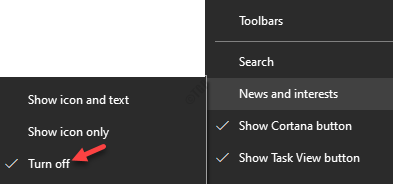
Fitur ini sekarang dinonaktifkan dan widget tidak terlihat lagi di taskbar Anda.
Cara mengaktifkan fitur berita dan minat
Jika Anda ingin mengaktifkan fitur kembali beberapa saat kemudian, ikuti instruksi di bawah ini langkah demi langkah:
Langkah 1: Pergi ke Taskbar, klik kanan di IT dan pilih Berita dan minat pilihan.

Langkah 2: Dari menu konteks, Anda dapat memilih Tampilkan ikon dan teks atau Tampilkan ikon saja berdasarkan apakah Anda ingin widget muncul dengan teks atau hanya sebagai ikon.
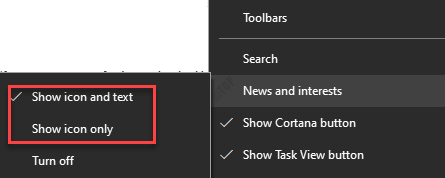
Dengan cara ini Anda dapat mengaktifkan fitur Berita dan Minat di Taskbar Anda.
Cara menyembunyikan ikon tertentu
Inilah bagian yang rumit. Ada beberapa ikon yang mungkin tidak ingin Anda lihat. Misalnya, Anda mungkin ingin menyembunyikan ikon cuaca, pembaruan lalu lintas, atau berita. Dalam hal ini, Anda dapat melakukannya melalui ikon itu sendiri. Begini caranya:
Langkah 1: Arahkan ke sisi kanan Anda Taskbar, Arahkan kursor Anda di Berita dan minat widget untuk membuka antarmuka.

Langkah 2: Pergi ke ikon yang ingin Anda sembunyikan (misalnya, kami pergi ke kartu cuaca) dan klik tiga titik horizontal (Lebih banyak pilihan).
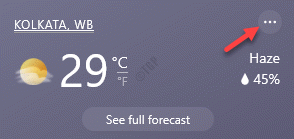
Langkah 3: Dari menu, pilih Sembunyikan kartu cuaca.
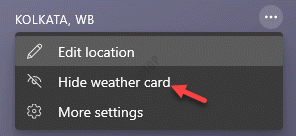
Anda sekarang berhasil menyembunyikan ikon spesifik.
Cara melepas ikon tertentu
Anda juga dapat melarang ikon jika Anda menginginkannya kembali kapan saja nanti, tetapi Anda tidak dapat melakukannya melalui lebih banyak pilihan ikon. Untuk ini, Anda harus mengikuti langkah -langkah di bawah ini:
Langkah 1: Pergi ke Anda Taskbar, Di sisi kanan, letakkan kursor Anda di Berita dan minat widget.
Itu akan membuka antarmuka.

Langkah 2: Sekarang, navigasikan ke ikon yang ingin Anda hindari (misalnya, kami ingin melarang ubin cuaca sekarang) dan memilih tiga titik horizontal di kanan atasnya.
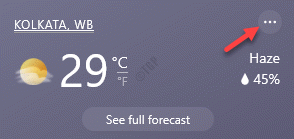
Langkah 3: Selanjutnya, klik pada Lebih banyak pengaturan pilihan.
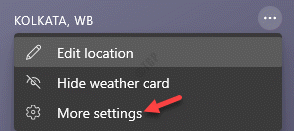
Langkah 4: Itu akan membuka Microsoft Pengaturan Pengalaman Halaman untuk Windows 10 Anda Taskbar dalam Tepian browser.
Di sini, buka sisi kanan jendela dan di bawah Kartu Informasi bagian, Anda akan melihat daftar opsi ikon untuk dipilih.
Anda dapat menyalakan ikon yang ingin Anda tampilkan di Berita dan minat antarmuka lagi.
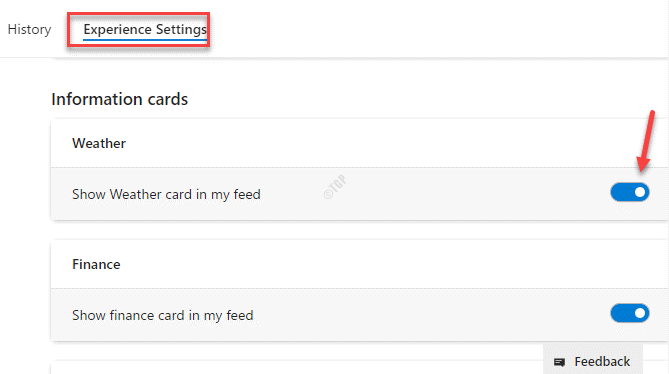
*Catatan - Metode ini juga membantu Anda menyembunyikan ikon dengan mematikan opsi.
Cara menyesuaikan topik
Windows juga memungkinkan Anda untuk menyesuaikan topik. Misalnya Anda dapat memilih untuk melihat lebih banyak topik tertentu atau kurang berdasarkan kebutuhan Anda. Begini caranya:
Langkah 1: Tempatkan kursor mouse Anda di Berita dan minat widget di sisi kanan Taskbar (Di sebelah ikon baki sistem).

Langkah 2: Di antarmuka, buka topik yang ingin Anda lihat lebih banyak atau mengurangi frekuensi dan klik tiga titik horizontal (Lebih banyak pilihan) di kanan bawah kartu.
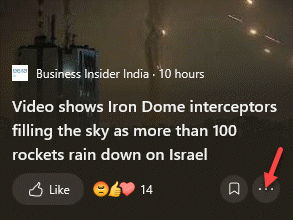
Langkah 3: Di sini, Anda dapat memilih Lebih banyak cerita seperti ini atau Lebih sedikit cerita seperti ini berdasarkan bagaimana Anda menginginkannya.
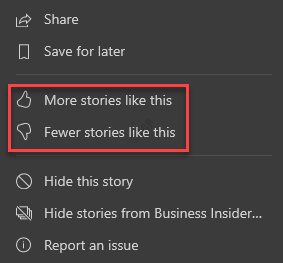
Beginilah cara Anda dapat menyesuaikan topik sesuai kenyamanan Anda.
Bagaimana menambahkan lebih banyak minat pada berita dan minat
Jika Anda ingin menambahkan lebih banyak topik ke antarmuka berita dan minat seperti, uang, musik, politik, olahraga, dll., Anda dapat melakukannya dengan mudah melalui halaman Pengaturan Microsoft. Mari kita lihat caranya:
Langkah 1: Pergi ke Berita dan minat widget di Taskbar, Terletak di sebelah ikon baki pemberitahuan.

Langkah 2: Saat antarmuka terbuka, buka kartu topik apa pun dan klik Lebih banyak pilihan (tiga titik horizontal) di kanan atasnya.
Pilih Lebih banyak pengaturan Dari menu konteks.
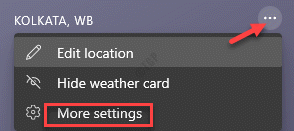
Langkah 3: Anda akan lagi dialihkan ke Microsoft Pengaturan Pengalaman halaman masuk Tepian
Di sini, pilih Minat saya Tab di bagian atas dan di sisi kanan, Anda akan melihat berbagai minat yang dapat Anda tambahkan.
Untuk menambahkan minat, cukup klik simbol plus di sebelah topik tertentu dan itu akan ditambahkan sebagai kartu ke Anda Berita dan minat antarmuka.
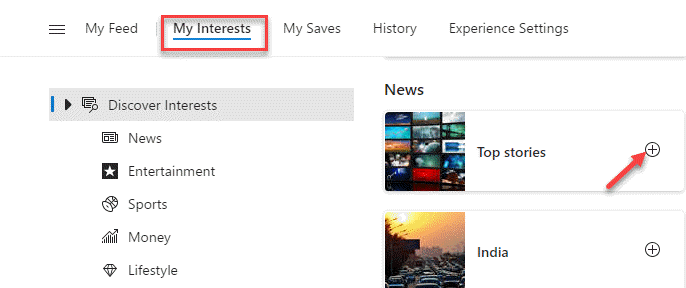
Beginilah cara Anda dapat menambahkan lebih banyak minat pada berita dan minat.
- « Cara Boot masuk ke Safe Mode Menggunakan Perintah Prompt di Windows 10 /11
- Cara meningkatkan kecepatan internet di windows 10 dengan hanya satu pengaturan »

